Huawei расширила список устройств, которые поддерживают Huawei Pay в России. Теперь фирменный сервис бесконтактной оплаты будет доступен на всех смартфонах брендов Huawei и Honor с поддержкой NFC. Несмотря на это, смарт-часов и фитнес-браслетов со встроенным модулем ближнего поля в списке совместимых с Huawei Pay не прибавилось. Впрочем, учитывая особенности платёжного сервиса Huawei, назвать это большой проблемой нельзя. Ведь воспользоваться им многие вряд ли смогут даже на смартфонах.
Huawei Pay теперь работает со всеми смартфонами Huawei и Honor с поддержкой NFC
UnionPay – китайская платёжная система, которая работает в России, но не пользуется особенной популярностью. Всего 10 отечественных банков выпадают карты UnionPay, хотя к оплате их принимают более 90% всех терминалов по стране.
Не знаю, как вы, а я уже давно считаю функцию бесконтактной оплаты чем-то настолько естественным, что даже не стану рассматривать к покупке смартфон без NFC. Ведь, помимо того, что это реально безопасно, поскольку нет нужды вводить пин-код, а данные карты надёжно шифруются и подменяются одноразовым токеном, ещё и очень удобно. Благодаря сервисам бесконтактной оплаты я совершенно перестал носить с собой портмоне и даже не беру отдельные карты, поскольку привык, что мне они обычно не нужны. Но Huawei Pay не позволит мне сохранить привычку.
Ограничения Huawei Pay в России
Оплату по Huawei Pay принимают там, где есть такой значок
Дело в том, что Huawei Pay в России работает в сильно ограниченном режиме. Во-первых, Huawei Pay поддерживает всего три банка: РоссельхозБанк, Восточный банк и Газпромбанк. А, во-вторых, Huawei Pay работает только с картами платёжной системы UnionPay. Из-за санкций США Huawei не может вступать в партнёрские отношения ни с MasterCard, ни с Visa, ни с American Express. В теории, она может заключить соглашение о сотрудничестве с российским «Миром», но не исключено, что «Мир» сам этого не очень хочет, опасаясь ограничительных мер со стороны американцев.
Как настроить Huawei Pay
Huawei Pay, как отмечалось выше, поддерживают все смартфоны Huawei и Honor с поддержкой NFC. Поэтому, если у вас есть карта UnionPay, активировать платёжный сервис не составит никакого труда:
- Найдите на смартфоне приложение «Кошелёк»;
- Дайте приложению запрашиваемые привилегии;
Huawei Pay работает только с картами UnionPay
- Нажмите на кнопку Huawei Pay – «Установить Huawei Pay»;
- Отсканируйте карту и подтвердите привязку кодом из SMS.
Как платить Huawei Pay
Оплачивать покупки с помощью Huawei Pay можно практически на любых терминалах. Определить, принимает ли магазин платежи от платёжного сервиса Huawei, можно по значкам Huawei Pay (реже) или UnionPay (чаще). Затем выполните те же действия, что и при оплате через Samsung Pay или Google Pay:
- Перейдите в «Настройки» — «Соединения» — NFC;
- Откройте вкладку «Приложение по умолчанию»;
Перед оплатой нужно включить Huawei Wallet в настройках
- Включите Huawei Wallet;
- Пробудите смартфон, поднесите его к терминалу и подтвердите платёж отпечатком.
Манипуляцию по выбору приложения для бесконтактной оплаты придётся выполнить только один раз. Затем все ваши действия будут сводиться только к прикосновению смартфоном к терминалу и подтверждению платежа отпечатком пальца. В этот момент оплата пройдёт так же, как и при использовании любых других сервисов оплаты. Но, в отличие от Google Pay, который требует примерно каждые 10 транзакций подключаться к интернету, у Huawei Pay такого ограничения нет. Фирменный сервис Huawei сможет оплатить хоть 10, хоть 100 покупок без соединения с Сетью.



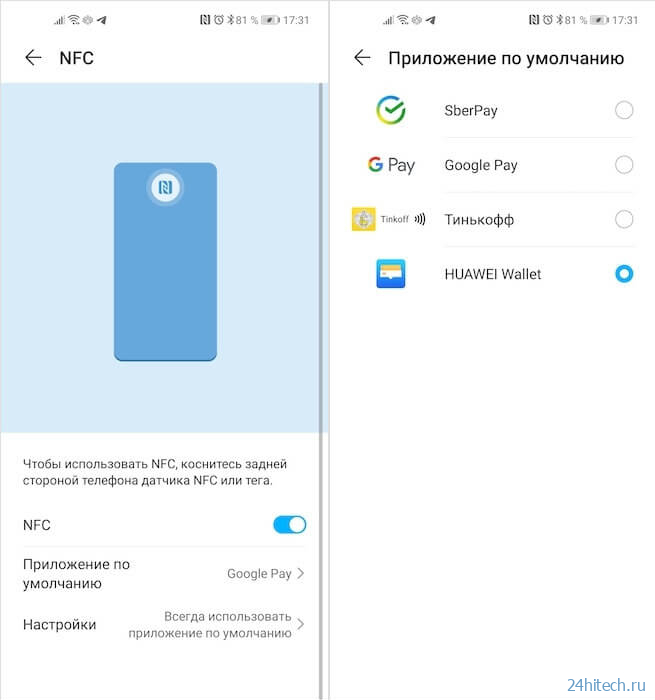



Нет комментарий